navigation system PEUGEOT EXPERT 2023 Bruksanvisningar (in Swedish)
[x] Cancel search | Manufacturer: PEUGEOT, Model Year: 2023, Model line: EXPERT, Model: PEUGEOT EXPERT 2023Pages: 324, PDF Size: 10.27 MB
Page 5 of 324

3
Innehåll
Växlingsindikator 142
Automatisk växellåda 142
Växelväljare (elektrisk) 145
Körlägen (elektrisk) 146
Stop & Start 147
Däcktrycksvarnare 148
Allmänna råd för hjälpfunktioner 150
Minneslagring av hastigheter 151
Igenkänning av vägskyltar 152
Fartbegränsare 154
Farthållare – specifika rekommendationer 156
Farthållare 156
Adaptiv farthållare 158
Active Safety Brake med Avståndsvarnare och
Nödbromshjälp
161
Körfältslämnande varning 164
Trötthetsvarnare 165
Dödavinkeln-varnare 166
Parkeringssensorer 168
Visiopark 1 169
7Praktisk informationBränslekompatibilitet 173
Påfyllning 173
Feltankningsskydd för dieselmotor 174
Laddningssystem (elektriskt) 175
Laddning av drivbatteriet (Elektrisk) 182
Energisparläge 186
Snökedjor 187
Dragkrok 187
Lastbågar/takräcke 188
Motorhuv 189
Motorrum 190
Kontroll av nivåer 190
Kontroller 192
AdBlue® (BlueHDi) 195
Friläge 197
Underhållsråd 198
8Om ett fel uppstårVarningstriangel 201
Bränslestopp (diesel) 201
Verktygslåda 202
Provisorisk punkteringsreparationssats 203
Reservhjul 206
Byte av lampa 210
Säkringar 215
12
V-batteri/tillbehörsbatteri 215
Bogsera bilen 219
9Tekniska dataEgenskaper för motorer och släpvagnsvikter 222
Dieselmotorer 223
Elmotor 226
Mått 228
Identifieringsmärkningar 230
10Ljudsystem med Bluetooth®De första stegen 231
Reglage vid ratten 232
Menyer 232
Radio 233
DAB-radio (Digital Audio Broadcasting) 234
Media 235
Telefon 237
Vanliga frågor 240
11Ljudsystem med pekskärmDe första stegen 243
Reglage vid ratten 244
Menyer 245
Appar 246
Radio 246
DAB-radio (Digital Audio Broadcasting) 248
Media 248
Telefon 249
Inställningar 252
Vanliga frågor 254
123D Ansluten navigeringDe första stegen 256
Reglage vid ratten 257
Menyer 257
Röstkommandon 259
Navigation 262
Uppkopplad navigation 265
Appar 267
Radio 270
DAB-radio (Digital Audio Broadcasting) 271
Media 271
Telefon 273
Inställningar 275
Vanliga frågor 277
13Registrering av fordonsdata och sekretess
■
Alfabetiskt register
■
Bilaga
Page 13 of 324
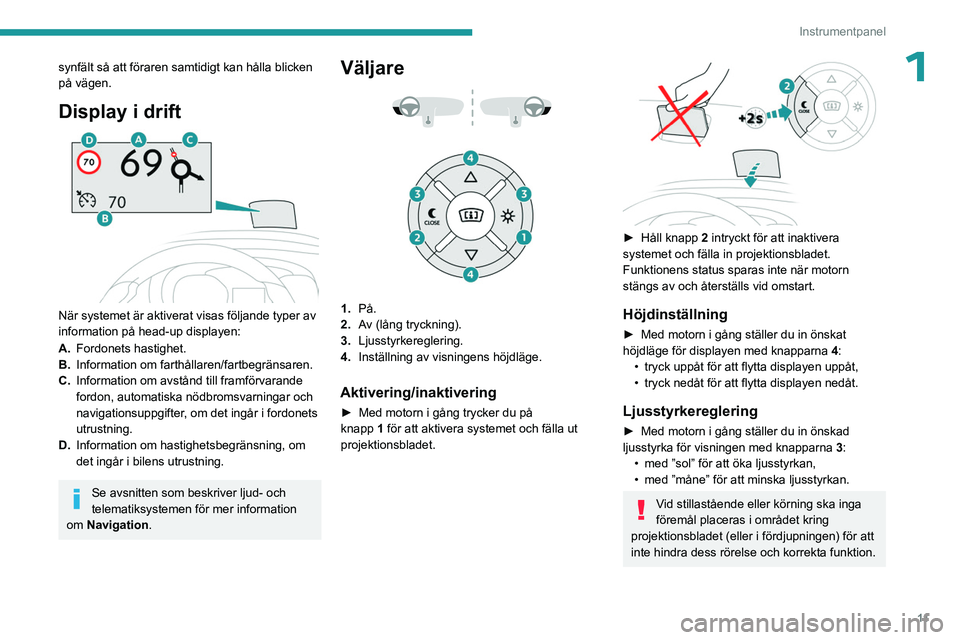
11
Instrumentpanel
1synfält så att föraren samtidigt kan hålla blicken
på vägen.
Display i drift
När systemet är aktiverat visas följande typer av
information på head-up displayen:
A.Fordonets hastighet.
B. Information om farthållaren/fartbegränsaren.
C. Information om avstånd till framförvarande
fordon, automatiska nödbromsvarningar och
navigationsuppgifter, om det ingår i fordonets
utrustning.
D. Information om hastighetsbegränsning, om
det ingår i bilens utrustning.
Se avsnitten som beskriver ljud- och
telematiksystemen för mer information
om Navigation.
Väljare
1. På.
2. Av (lång tryckning).
3. Ljusstyrkereglering.
4. Inställning av visningens höjdläge.
Aktivering/inaktivering
► Med motorn i gång trycker du på
knapp 1 för att aktivera systemet och fälla ut
projektionsbladet.
► Håll knapp 2 intryckt för att inaktivera
systemet och fälla in projektionsbladet.
Funktionens status sparas inte när motorn
stängs av och återställs vid omstart.
Höjdinställning
► Med motorn i gång ställer du in önskat
höjdläge för displayen med knapparna 4
:
•
tryck uppåt för att flytta displayen uppåt,
•
tryck nedåt för att flytta displayen nedåt.
Ljusstyrkereglering
► Med motorn i gång ställer du in önskad
ljusstyrka för visningen med knapparna 3
:
•
med ”sol” för att öka ljusstyrkan,
•
med ”måne” för att minska ljusstyrkan.
Vid stillastående eller körning ska inga
föremål placeras i området kring
projektionsbladet (eller i fördjupningen) för att
inte hindra dess rörelse och korrekta funktion.
Page 28 of 324
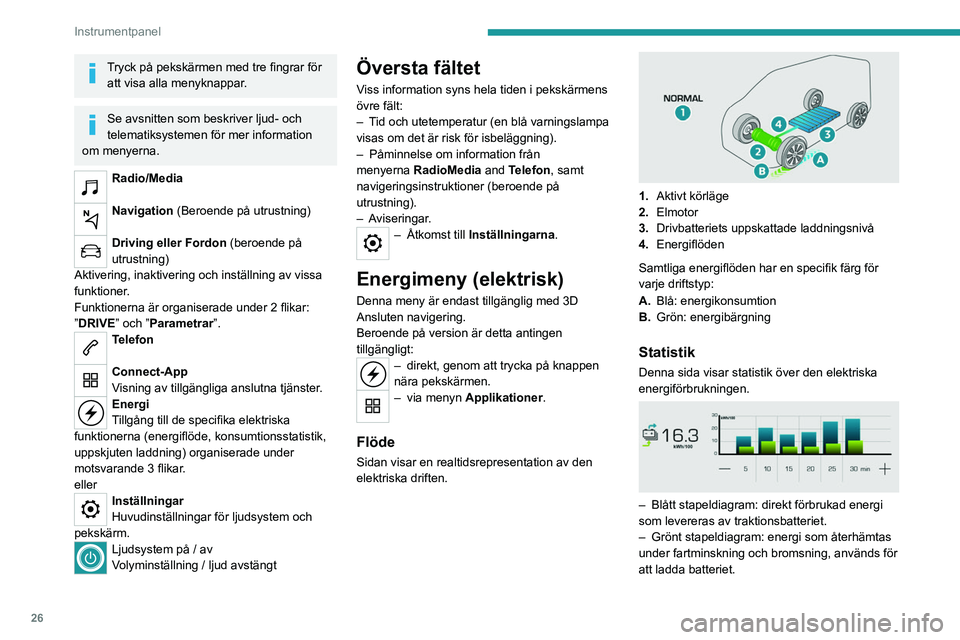
26
Instrumentpanel
Tryck på pekskärmen med tre fingrar för att visa alla menyknappar.
Se avsnitten som beskriver ljud- och
telematiksystemen för mer information
om menyerna.
Radio/Media
Navigation (Beroende på utrustning)
Driving eller Fordon (beroende på
utrustning)
Aktivering, inaktivering och inställning av vissa
funktioner.
Funktionerna är organiserade under 2 flikar:
”DRIVE” och ”Parametrar ”.
Telefon
Connect-App
Visning av tillgängliga anslutna tjänster.
Energi
Tillgång till de specifika elektriska
funktionerna (energiflöde, konsumtionsstatistik,
uppskjuten laddning) organiserade under
motsvarande 3 flikar.
eller
Inställningar
Huvudinställningar för ljudsystem och
pekskärm.
Ljudsystem på / av
Volyminställning / ljud avstängt
Översta fältet
Viss information syns hela tiden i pekskärmens
övre fält:
–
T
id och utetemperatur (en blå varningslampa
visas om det är risk för isbeläggning).
–
Påminnelse om information från
menyerna RadioMedia
and Telefon, samt
navigeringsinstruktioner (beroende på
utrustning).
–
Aviseringar.
– Åtkomst till Inställningarna .
Energimeny (elektrisk)
Denna meny är endast tillgänglig med 3D
Ansluten navigering.
Beroende på version är detta antingen
tillgängligt:
– direkt, genom att trycka på knappen
nära pekskärmen.
– via menyn Applikationer.
Flöde
Sidan visar en realtidsrepresentation av den
elektriska driften.
1.Aktivt körläge
2. Elmotor
3. Drivbatteriets uppskattade laddningsnivå
4. Energiflöden
Samtliga energiflöden har en specifik färg för
varje driftstyp:
A. Blå: energikonsumtion
B. Grön: energibärgning
Statistik
Denna sida visar statistik över den elektriska
energiförbrukningen.
– Blått stapeldiagram: direkt förbrukad energi
som levereras av traktionsbatteriet.
–
Grönt stapeldiagram: energi som återhämtas
under fartminskning och bromsning, används för
att ladda batteriet.
Page 154 of 324
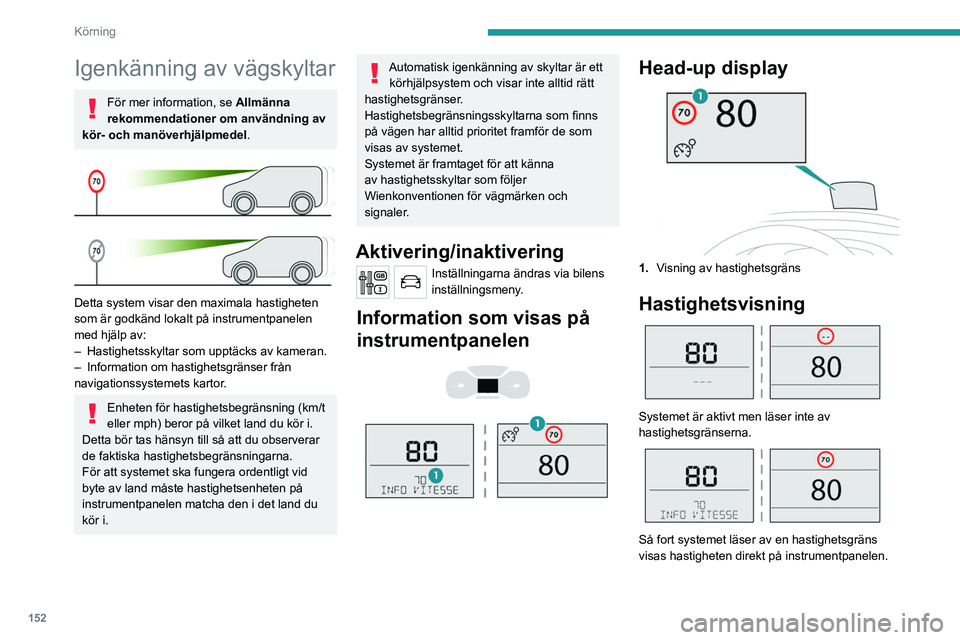
152
Körning
Igenkänning av vägskyltar
För mer information, se Allmänna
rekommendationer om användning av
kör- och manöverhjälpmedel.
Detta system visar den maximala hastigheten
som är godkänd lokalt på instrumentpanelen
med hjälp av:
–
Hastighetsskyltar som upptäcks av kameran.
–
Information om hastighetsgränser från
navigationssystemets kartor
.
Enheten för hastighetsbegränsning (km/t
eller mph) beror på vilket land du kör i.
Detta bör tas hänsyn till så att du observerar
de faktiska hastighetsbegränsningarna.
För att systemet ska fungera ordentligt vid
byte av land måste hastighetsenheten på
instrumentpanelen matcha den i det land du
kör i.
Automatisk igenkänning av skyltar är ett körhjälpsystem och visar inte alltid rätt
hastighetsgränser.
Hastighetsbegränsningsskyltarna som finns
på vägen har alltid prioritet framför de som
visas av systemet.
Systemet är framtaget för att känna
av hastighetsskyltar som följer
Wienkonventionen för vägmärken och
signaler.
Aktivering/inaktivering
Inställningarna ändras via bilens
inställningsmeny.
Information som visas på
instrumentpanelen
Head-up display
1. Visning av hastighetsgräns
Hastighetsvisning
Systemet är aktivt men läser inte av
hastighetsgränserna.
Så fort systemet läser av en hastighetsgräns
visas hastigheten direkt på instrumentpanelen.
Page 233 of 324
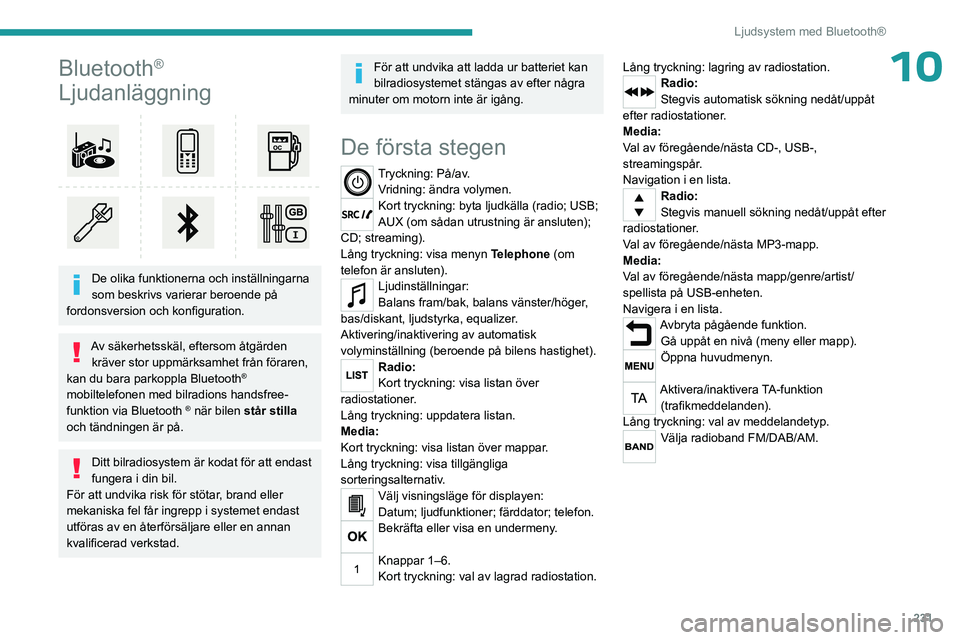
231
Ljudsystem med Bluetooth®
10Bluetooth®
Ljudanläggning
De olika funktionerna och inställningarna
som beskrivs varierar beroende på
fordonsversion och konfiguration.
Av säkerhetsskäl, eftersom åtgärden kräver stor uppmärksamhet från föraren,
kan du bara parkoppla Bluetooth
®
mobiltelefonen med bilradions handsfree-
funktion via Bluetooth
® när bilen står stilla
och tändningen är på.
Ditt bilradiosystem är kodat för att endast
fungera i din bil.
För att undvika risk för stötar, brand eller
mekaniska fel får ingrepp i systemet endast
utföras av en återförsäljare eller en annan
kvalificerad verkstad.
För att undvika att ladda ur batteriet kan
bilradiosystemet stängas av efter några
minuter om motorn inte är igång.
De första stegen
Tryckning: På/av. Vridning: ändra volymen.
Kort tryckning: byta ljudkälla (radio; USB;
AUX (om sådan utrustning är ansluten);
CD; streaming).
Lång tryckning: visa menyn Telephone (om
telefon är ansluten).
Ljudinställningar:
Balans fram/bak, balans vänster/höger,
bas/diskant, ljudstyrka, equalizer.
Aktivering/inaktivering av automatisk
volyminställning (beroende på bilens hastighet).
Radio:
Kort tryckning: visa listan över
radiostationer.
Lång tryckning: uppdatera listan.
Media:
Kort tryckning: visa listan över mappar.
Lång tryckning: visa tillgängliga
sorteringsalternativ.
Välj visningsläge för displayen:
Datum; ljudfunktioner; färddator; telefon.
Bekräfta eller visa en undermeny.
Knappar 1–6.
Kort tryckning: val av lagrad radiostation. Lång tryckning: lagring av radiostation.
Radio:
Stegvis automatisk sökning nedåt/uppåt
efter radiostationer.
Media:
Val av föregående/nästa CD-, USB-,
streamingspår.
Navigation i en lista.
Radio:
Stegvis manuell sökning nedåt/uppåt efter
radiostationer.
Val av föregående/nästa MP3-mapp.
Media:
Val av föregående/nästa mapp/genre/artist/
spellista på USB-enheten.
Navigera i en lista.
Avbryta pågående funktion. Gå uppåt en nivå (meny eller mapp).
Öppna huvudmenyn.
Aktivera/inaktivera TA-funktion (trafikmeddelanden).
Lång tryckning: val av meddelandetyp.
Välja radioband FM/DAB/AM.
Page 252 of 324
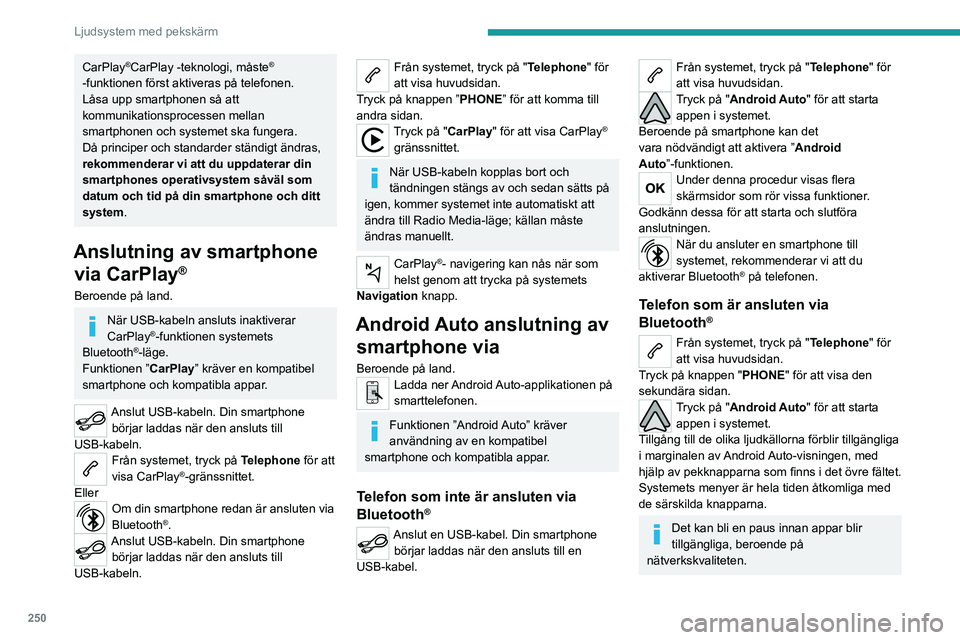
250
Ljudsystem med pekskärm
CarPlay®CarPlay -teknologi, måste®
-funktionen först aktiveras på telefonen.
Låsa upp smartphonen så att
kommunikationsprocessen mellan
smartphonen och systemet ska fungera.
Då principer och standarder ständigt ändras,
rekommenderar vi att du uppdaterar din
smartphones operativsystem såväl som
datum och tid på din smartphone och ditt
system .
Anslutning av smartphone
via CarPlay
®
Beroende på land.
När USB-kabeln ansluts inaktiverar
CarPlay®-funktionen systemets
Bluetooth®-läge.
Funktionen ” CarPlay” kräver en kompatibel
smartphone och kompatibla appar.
Anslut USB-kabeln. Din smartphone börjar laddas när den ansluts till
USB-kabeln.
Från systemet, tryck på Telephone för att
visa CarPlay®-gränssnittet.
Eller
Om din smartphone redan är ansluten via
Bluetooth®.Anslut USB-kabeln. Din smartphone börjar laddas när den ansluts till
USB-kabeln.
Från systemet, tryck på "Telephone" för
att visa huvudsidan.
Tryck på knappen ”PHONE” för att komma till
andra sidan.
Tryck på "CarPlay" för att visa CarPlay®
gränssnittet.
När USB-kabeln kopplas bort och
tändningen stängs av och sedan sätts på
igen, kommer systemet inte automatiskt att
ändra till Radio Media-läge; källan måste
ändras manuellt.
CarPlay®- navigering kan nås när som
helst genom att trycka på systemets
Navigation knapp.
Android Auto anslutning av smartphone via
Beroende på land.Ladda ner Android Auto-applikationen på
smarttelefonen.
Funktionen ”Android Auto” kräver
användning av en kompatibel
smartphone och kompatibla appar.
Telefon som inte är ansluten via
Bluetooth®
Anslut en USB-kabel. Din smartphone börjar laddas när den ansluts till en
USB-kabel.
Från systemet, tryck på "Telephone" för
att visa huvudsidan.
Tryck på "Android Auto" för att starta appen i systemet.
Beroende på smartphone kan det
vara nödvändigt att aktivera ” Android
Auto”-funktionen.
Under denna procedur visas flera
skärmsidor som rör vissa funktioner.
Godkänn dessa för att starta och slutföra
anslutningen.
När du ansluter en smartphone till
systemet, rekommenderar vi att du
aktiverar Bluetooth
® på telefonen.
Telefon som är ansluten via
Bluetooth®
Från systemet, tryck på "Telephone" för
att visa huvudsidan.
Tryck på knappen "PHONE" för att visa den
sekundära sidan.
Tryck på "Android Auto" för att starta appen i systemet.
Tillgång till de olika ljudkällorna förblir tillgängliga
i marginalen av Android Auto-visningen, med
hjälp av pekknapparna som finns i det övre fältet.
Systemets menyer är hela tiden åtkomliga med
de särskilda knapparna.
Det kan bli en paus innan appar blir
tillgängliga, beroende på
nätverkskvaliteten.
Page 258 of 324
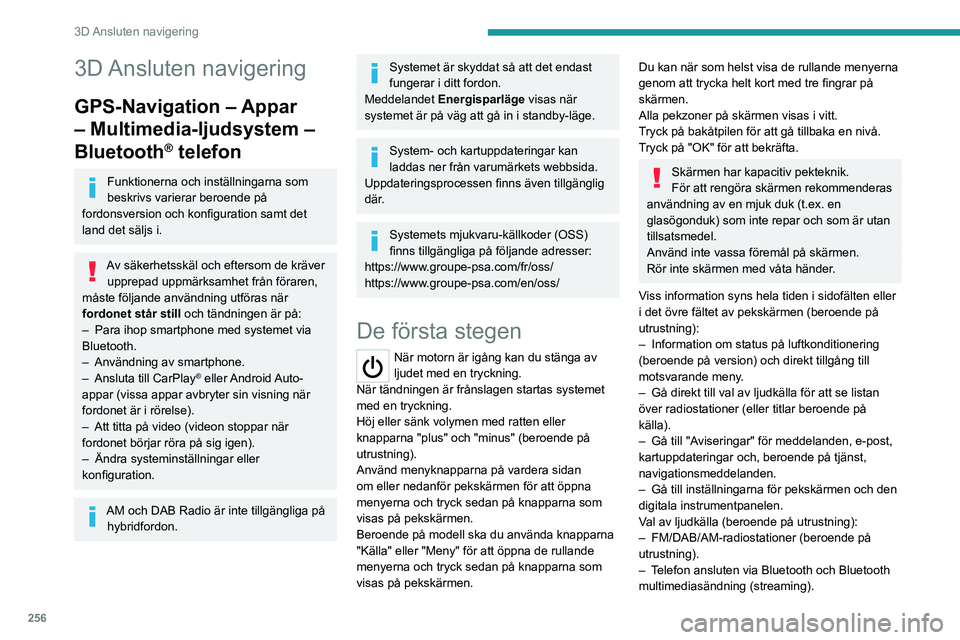
256
3D Ansluten navigering
3D Ansluten navigering
GPS-Navigation – Appar
– Multimedia-ljudsystem –
Bluetooth
® telefon
Funktionerna och inställningarna som
beskrivs varierar beroende på
fordonsversion och konfiguration samt det
land det säljs i.
Av säkerhetsskäl och eftersom de kräver upprepad uppmärksamhet från föraren,
måste följande användning utföras när
fordonet står still och tändningen är på:
–
Para ihop smartphone med systemet via
Bluetooth.
–
Användning av smartphone.
–
Ansluta till CarPlay® eller Android Auto-
appar (vissa appar avbryter sin visning när
fordonet är i rörelse).
–
Att titta på video (videon stoppar när
fordonet börjar röra på sig igen).
–
Ändra systeminställningar eller
konfiguration.
AM och DAB Radio är inte tillgängliga på hybridfordon.
Systemet är skyddat så att det endast
fungerar i ditt fordon.
Meddelandet Energisparläge visas när
systemet är på väg att gå in i standby-läge.
System- och kartuppdateringar kan
laddas ner från varumärkets webbsida.
Uppdateringsprocessen finns även tillgänglig
där.
Systemets mjukvaru-källkoder (OSS)
finns tillgängliga på följande adresser:
https://www.groupe-psa.com/fr/oss/
https://www.groupe-psa.com/en/oss/
De första stegen
När motorn är igång kan du stänga av
ljudet med en tryckning.
När tändningen är frånslagen startas systemet
med en tryckning.
Höj eller sänk volymen med ratten eller
knapparna "plus" och "minus" (beroende på
utrustning).
Använd menyknapparna på vardera sidan
om eller nedanför pekskärmen för att öppna
menyerna och tryck sedan på knapparna som
visas på pekskärmen.
Beroende på modell ska du använda knapparna
"Källa" eller "Meny" för att öppna de rullande
menyerna och tryck sedan på knapparna som
visas på pekskärmen.
Du kan när som helst visa de rullande menyerna
genom att trycka helt kort med tre fingrar på
skärmen.
Alla pekzoner på skärmen visas i vitt.
Tryck på bakåtpilen för att gå tillbaka en nivå.
Tryck på "OK" för att bekräfta.
Skärmen har kapacitiv pekteknik.
För att rengöra skärmen rekommenderas
användning av en mjuk duk (t.ex. en
glasögonduk) som inte repar och som är utan
tillsatsmedel.
Använd inte vassa föremål på skärmen.
Rör inte skärmen med våta händer.
Viss information syns hela tiden i sidofälten eller
i det övre fältet av pekskärmen (beroende på
utrustning):
–
Information om status på luftkonditionering
(beroende på version) och direkt tillgång till
motsvarande meny
.
–
Gå direkt till val av ljudkälla för att se listan
över radiostationer (eller titlar beroende på
källa).
–
Gå till "A
viseringar" för meddelanden, e-post,
kartuppdateringar och, beroende på tjänst,
navigationsmeddelanden.
–
Gå till inställningarna för pekskärmen och den
digitala instrumentpanelen.
V
al av ljudkälla (beroende på utrustning):
–
FM/DAB/AM-radiostationer (beroende på
utrustning).
–
T
elefon ansluten via Bluetooth och Bluetooth
multimediasändning (streaming).
Page 259 of 324
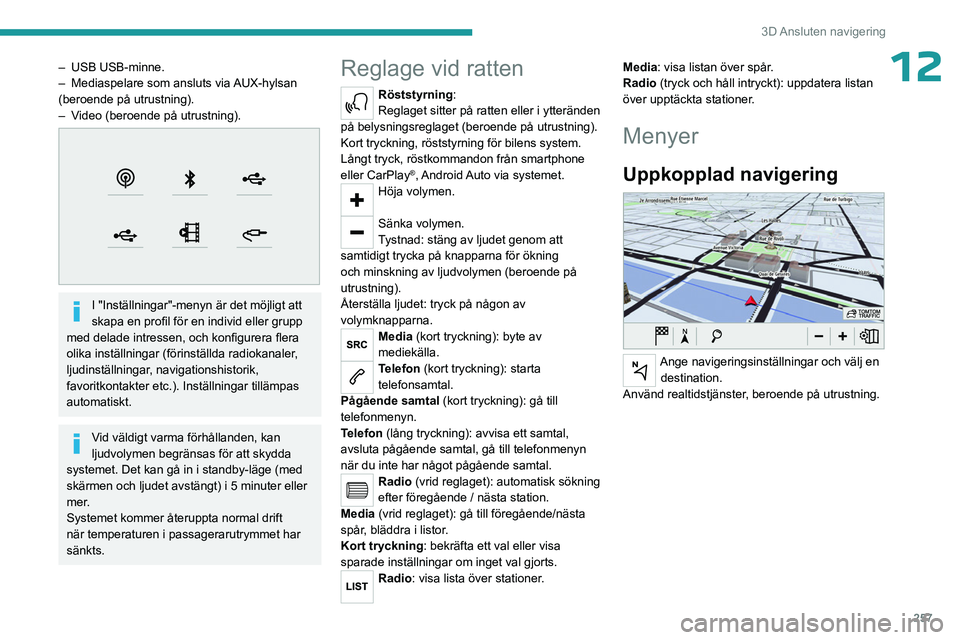
257
3D Ansluten navigering
12– USB USB-minne.
– Mediaspelare som ansluts via AUX-hylsan
(beroende på utrustning).
–
V
ideo (beroende på utrustning).
I "Inställningar"-menyn är det möjligt att
skapa en profil för en individ eller grupp
med delade intressen, och konfigurera flera
olika inställningar (förinställda radiokanaler,
ljudinställningar, navigationshistorik,
favoritkontakter etc.). Inställningar tillämpas
automatiskt.
Vid väldigt varma förhållanden, kan
ljudvolymen begränsas för att skydda
systemet. Det kan gå in i standby-läge (med
skärmen och ljudet avstängt) i 5 minuter eller
mer.
Systemet kommer återuppta normal drift
när temperaturen i passagerarutrymmet har
sänkts.
Reglage vid ratten
Röststyrning:
Reglaget sitter på ratten eller i ytteränden
på belysningsreglaget (beroende på utrustning).
Kort tryckning, röststyrning för bilens system.
Långt tryck, röstkommandon från smartphone
eller CarPlay
®, Android Auto via systemet.Höja volymen.
Sänka volymen.
Tystnad: stäng av ljudet genom att
samtidigt trycka på knapparna för ökning
och minskning av ljudvolymen (beroende på
utrustning).
Återställa ljudet: tryck på någon av
volymknapparna.
Media (kort tryckning): byte av
mediekälla.
Telefon (kort tryckning): starta
telefonsamtal.
Pågående samtal (kort tryckning): gå till
telefonmenyn.
Telefon (lång tryckning): avvisa ett samtal,
avsluta pågående samtal, gå till telefonmenyn
när du inte har något pågående samtal.
Radio (vrid reglaget): automatisk sökning
efter föregående / nästa station.
Media (vrid reglaget): gå till föregående/nästa
spår, bläddra i listor.
Kort tryckning: bekräfta ett val eller visa
sparade inställningar om inget val gjorts.
Radio: visa lista över stationer. Media: visa listan över spår.
Radio (tryck och håll intryckt): uppdatera listan
över upptäckta stationer.
Menyer
Uppkopplad navigering
Ange navigeringsinställningar och välj en
destination.
Använd realtidstjänster, beroende på utrustning.
Page 262 of 324
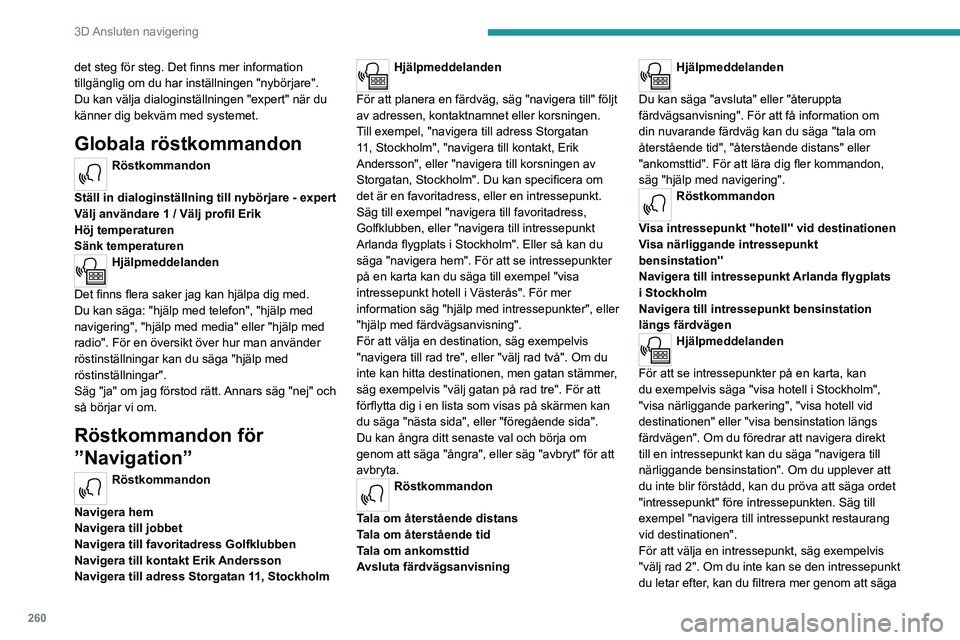
260
3D Ansluten navigering
det steg för steg. Det finns mer information
tillgänglig om du har inställningen "nybörjare".
Du kan välja dialoginställningen "expert" när du
känner dig bekväm med systemet.
Globala röstkommandon
Röstkommandon
Ställ in dialoginställning till nybörjare - expert
Välj användare 1 / Välj profil Erik
Höj temperaturen
Sänk temperaturen
Hjälpmeddelanden
Det finns flera saker jag kan hjälpa dig med.
Du kan säga: "hjälp med telefon", "hjälp med
navigering", "hjälp med media" eller "hjälp med
radio". För en översikt över hur man använder
röstinställningar kan du säga "hjälp med
röstinställningar".
Säg "ja" om jag förstod rätt. Annars säg "nej" och
så börjar vi om.
Röstkommandon för
”Navigation”
Röstkommandon
Navigera hem
Navigera till jobbet
Navigera till favoritadress Golfklubben
Navigera till kontakt Erik Andersson
Navigera till adress Storgatan 11, Stockholm
Hjälpmeddelanden
För att planera en färdväg, säg "navigera till" följt
av adressen, kontaktnamnet eller korsningen.
Till exempel, "navigera till adress Storgatan
11, Stockholm", "navigera till kontakt, Erik
Andersson", eller "navigera till korsningen av
Storgatan, Stockholm". Du kan specificera om
det är en favoritadress, eller en intressepunkt.
Säg till exempel "navigera till favoritadress,
Golfklubben, eller "navigera till intressepunkt
Arlanda flygplats i Stockholm". Eller så kan du
säga "navigera hem". För att se intressepunkter
på en karta kan du säga till exempel "visa
intressepunkt hotell i Västerås". För mer
information säg "hjälp med intressepunkter", eller
"hjälp med färdvägsanvisning".
För att välja en destination, säg exempelvis
"navigera till rad tre", eller "välj rad två". Om du
inte kan hitta destinationen, men gatan stämmer,
säg exempelvis "välj gatan på rad tre". För att
förflytta dig i en lista som visas på skärmen kan
du säga "nästa sida", eller "föregående sida".
Du kan ångra ditt senaste val och börja om
genom att säga "ångra", eller säg "avbryt" för att
avbryta.
Röstkommandon
Tala om återstående distans
Tala om återstående tid
Tala om ankomsttid
Avsluta färdvägsanvisning
Hjälpmeddelanden
Du kan säga "avsluta" eller "återuppta
färdvägsanvisning". För att få information om
din nuvarande färdväg kan du säga "tala om
återstående tid", "återstående distans" eller
"ankomsttid". För att lära dig fler kommandon,
säg "hjälp med navigering".
Röstkommandon
Visa intressepunkt ''hotell'' vid destinationen
Visa närliggande intressepunkt
bensinstation''
Navigera till intressepunkt Arlanda flygplats
i Stockholm
Navigera till intressepunkt bensinstation
längs färdvägen
Hjälpmeddelanden
För att se intressepunkter på en karta, kan
du exempelvis säga "visa hotell i Stockholm",
"visa närliggande parkering", "visa hotell vid
destinationen" eller "visa bensinstation längs
färdvägen". Om du föredrar att navigera direkt
till en intressepunkt kan du säga "navigera till
närliggande bensinstation". Om du upplever att
du inte blir förstådd, kan du pröva att säga ordet
"intressepunkt" före intressepunkten. Säg till
exempel "navigera till intressepunkt restaurang
vid destinationen".
För att välja en intressepunkt, säg exempelvis
"välj rad 2". Om du inte kan se den intressepunkt
du letar efter, kan du filtrera mer genom att säga
Page 264 of 324
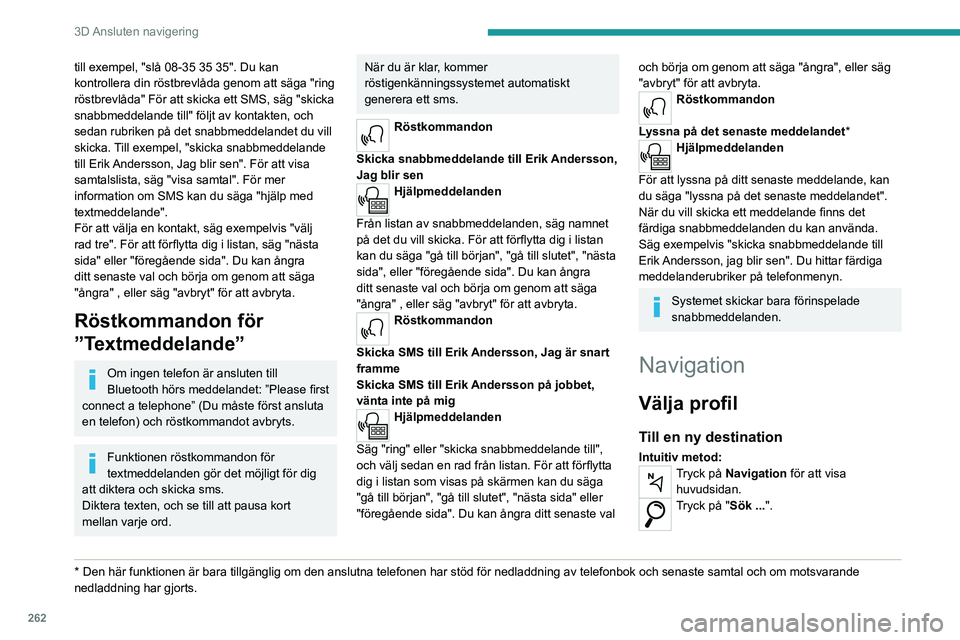
262
3D Ansluten navigering
till exempel, "slå 08-35 35 35". Du kan
kontrollera din röstbrevlåda genom att säga "ring
röstbrevlåda" För att skicka ett SMS, säg "skicka
snabbmeddelande till" följt av kontakten, och
sedan rubriken på det snabbmeddelandet du vill
skicka. Till exempel, "skicka snabbmeddelande
till Erik Andersson, Jag blir sen". För att visa
samtalslista, säg "visa samtal". För mer
information om SMS kan du säga "hjälp med
textmeddelande".
För att välja en kontakt, säg exempelvis "välj
rad tre". För att förflytta dig i listan, säg "nästa
sida" eller "föregående sida". Du kan ångra
ditt senaste val och börja om genom att säga
"ångra" , eller säg "avbryt" för att avbryta.
Röstkommandon för
”Textmeddelande”
Om ingen telefon är ansluten till
Bluetooth hörs meddelandet: ”Please first
connect a telephone” (Du måste först ansluta
en telefon) och röstkommandot avbryts.
Funktionen röstkommandon för
textmeddelanden gör det möjligt för dig
att diktera och skicka sms.
Diktera texten, och se till att pausa kort
mellan varje ord.
* Den här funktione n är bara tillgänglig om den anslutna telefonen har stöd för\
nedladdning av telefonbok och senaste samtal och om motsvarande
nedladdning har gjorts.
När du är klar, kommer
röstigenkänningssystemet automatiskt
generera ett sms.
Röstkommandon
Skicka snabbmeddelande till Erik Andersson,
Jag blir sen
Hjälpmeddelanden
Från listan av snabbmeddelanden, säg namnet
på det du vill skicka. För att förflytta dig i listan
kan du säga "gå till början", "gå till slutet", "nästa
sida", eller "föregående sida". Du kan ångra
ditt senaste val och börja om genom att säga
"ångra" , eller säg "avbryt" för att avbryta.
Röstkommandon
Skicka SMS till Erik Andersson, Jag är snart
framme
Skicka SMS till Erik Andersson på jobbet,
vänta inte på mig
Hjälpmeddelanden
Säg "ring" eller "skicka snabbmeddelande till",
och välj sedan en rad från listan. För att förflytta
dig i listan som visas på skärmen kan du säga
"gå till början", "gå till slutet", "nästa sida" eller
"föregående sida". Du kan ångra ditt senaste val
och börja om genom att säga "ångra", eller säg
"avbryt" för att avbryta.
Röstkommandon
Lyssna på det senaste meddelandet*
Hjälpmeddelanden
För att lyssna på ditt senaste meddelande, kan
du säga "lyssna på det senaste meddelandet".
När du vill skicka ett meddelande finns det
färdiga snabbmeddelanden du kan använda.
Säg exempelvis "skicka snabbmeddelande till
Erik Andersson, jag blir sen". Du hittar färdiga
meddelanderubriker på telefonmenyn.
Systemet skickar bara förinspelade
snabbmeddelanden.
Navigation
Välja profil
Till en ny destination
Intuitiv metod:Tryck på Navigation för att visa huvudsidan.
Tryck på "Sök ... ".